Fujitsu: Comment réinitialiser un PC portable sans mot de passe? (Guide 2025)
- Accueil
- Astuces
- Sauvetage de système
- Fujitsu: Comment réinitialiser un PC portable sans mot de passe? (Guide 2025)
Table des matières
 Comment réinitialiser PC portable Fujitsu sans mot de passe
Comment réinitialiser PC portable Fujitsu sans mot de passe- Méthode 1: Via la fonction de réinitialisation dans les paramètres Windows
- Méthode 2: Maj + Redémarrer depuis l’écran de connexion pour entrer en Dépannage
- Méthode 3: Via la partition de récupération du fabricant
- Méthode 4: Utiliser un support d’installation Windows pour la réinitialisation
- Méthode 5: Boucle de réparation automatique (exclusif à Windows 11)


Réinitialiser le mot de passe Windows oublié Débloquer le compte de session Windows dont le mot de passe est perdu ou oublié.
Récupérer des fichiers sans Windows Il est possible de retrouver les fichiers supprimés lors du crash de Windows.
Transférer les fichiers Avant de réparer les erreurs, il est recommandé de transférer les fichiers importants à un autre disque dur.
Créer un nouveau compte administrateur Afin d'obtenir tout droit d'administrateur, il faut créer un compte administrateur.
Réparer les erreurs de démarrage Pour les erreurs MBR et 0xc00000e, cet outil permet de les résoudre.
Réinitialiser le mot de passe Windows oublié Pour Windows 10, 8.1, 8, 7, Vista et XP
Récupérer des fichiers sans Windows Retrouver les fichiers supprimés lors du crash de Windows
Transférer les fichiers Transférer les fichiers importants à un autre disque dur
Remarque : Après l'activation du programme, il est nécessaire de créer à nouveau une clé USB ou un CD bootable.
Pour réinitialiser votre mot de passe Windows avec Renee PassNow sur votre appareil Fujitsu, suivez ces étapes :



| Modèle/Série | Méthode d’entrée BIOS |
|---|---|
| Série Lifebook (par ex., AH, UH, E) | Appuyez plusieurs fois sur F2 dès que le logo Fujitsu apparaît. Si le logo disparaît trop vite, commencez à appuyer sur F2 avant d’allumer. |
| Stations de travail Celsius | Appuyez sur F2 ou Suppr plusieurs fois au démarrage. |
| Modèles anciens (avant 2015, par ex., série S) | Appuyez sur F2 ou F12 pour le menu de démarrage, puis accédez au BIOS. |
| Bureaux Esprimo | Appuyez sur F2 pendant le POST (Power-On Self-Test). |
| Modèles récents (2020+, par ex., UH-X) | Appuyez sur F2 ou Suppr ; certains nécessitent un appui rapide. |

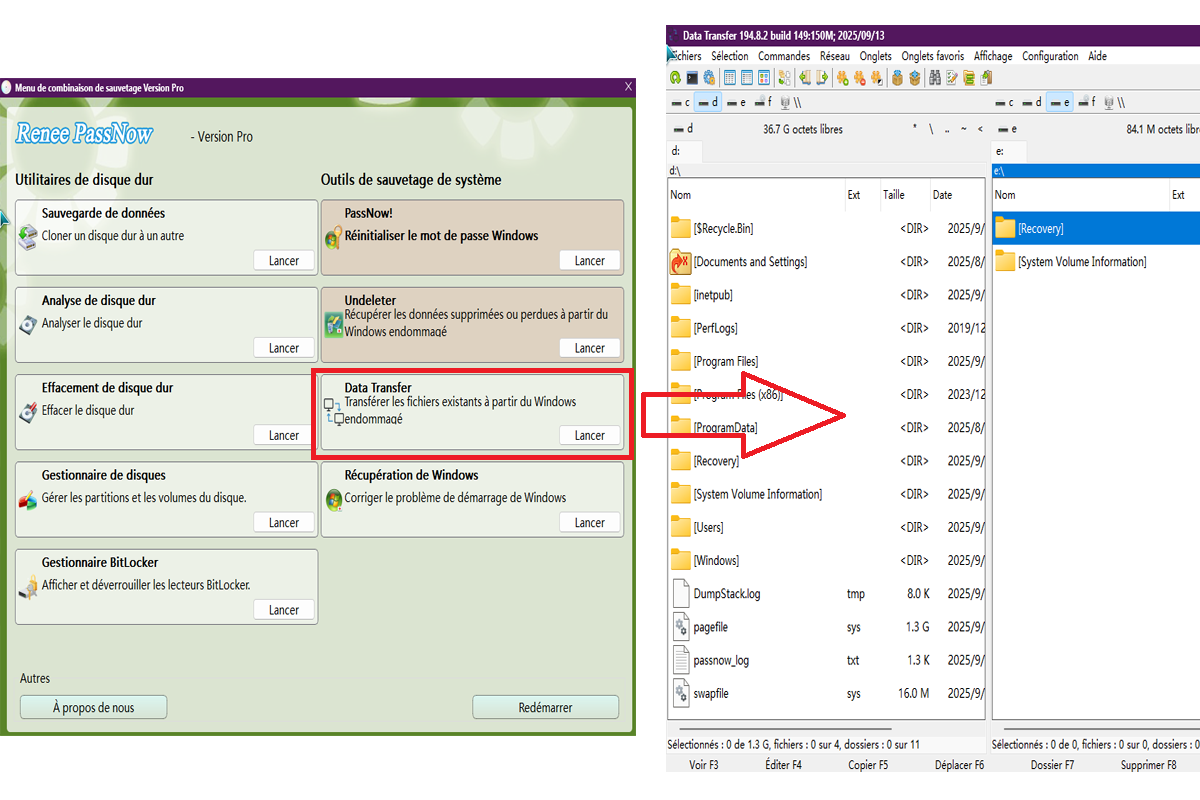

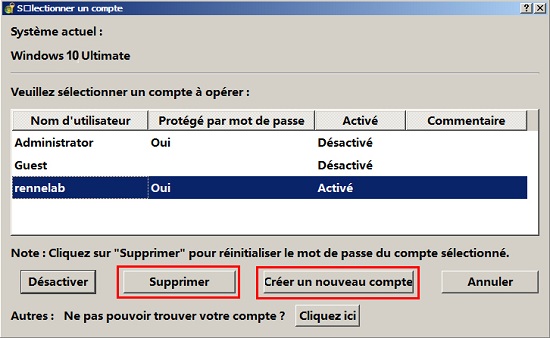
| Méthode | Modèles Fujitsu applicables | Étapes d’opération | Mot de passe de connexion requis ? | Considérations BitLocker | Adapté pour |
|---|---|---|---|---|---|
| 1. Réinitialisation des paramètres Windows | La plupart des modèles (2015+, Windows 8/10/11) | Allez dans Paramètres → Mise à jour et sécurité → Récupération → Réinitialiser ce PC | Oui (sauf si lancé depuis l’environnement de récupération) | Peut demander la clé de récupération BitLocker à 48 chiffres si le chiffrement est activé. Suspendez BitLocker d’abord si possible. | Utilisateurs avec accès complet à la connexion |
| 2. Maj + Redémarrer depuis l’écran de connexion | La plupart des modèles (2012+, Windows 8/10/11) | Sur l’écran de connexion, maintenez Maj et cliquez sur Redémarrer → Dépannage → Réinitialiser ce PC | Nonnnn | Peut nécessiter la clé BitLocker si le chiffrement est actif. Impossible de suspendre BitLocker depuis ce chemin. | Utilisateurs verrouillés ou mot de passe oublié |
| 3. Partition de récupération (Menu de démarrage F12) | Série Lifebook (2005–2020+), toutes versions Windows | Allumez → Appuyez sur F12 → Sélectionnez Récupération and Utility → Suivez les instructions à l’écran | Nonnnn | Peut nécessiter la clé BitLocker si la récupération accède à des disques chiffrés. Vérifiez d’abord le compte Microsoft. | Utilisateurs avec récupération d’usine intacte |
| 4. Support d’installation Windows (USB/DVD) | Tous les modèles (Windows 7–11) | Démarrez depuis USB/DVD → Choisissez Réparer votre ordinateur → Dépannage → Réinitialiser ce PC | Nonnnn | Clé BitLocker requise si le disque système est chiffré. Impossible de contourner le chiffrement. | Utilisateurs avancés ou installations propres |
| 5. Boucle de réparation automatique | Tous les appareils Fujitsu Windows 11 (2021+), par ex., série Lifebook UH-X | Forcez 3 démarrages échoués → Réparation automatique → Options avancées → Dépannage → Réinitialiser ce PC | Nonnnn | Peut nécessiter la clé de récupération BitLocker pendant la réinitialisation. | Utilisateurs Windows 11 ; aucun support/connexion nécessaire |
Notes générales pour toutes les méthodes
manage-bde -protectors -disable C:
- Intégrée et facile d’accès
- Aucun outil externe nécessaire
- Option pour garder les fichiers personnels
Cons:
- Nécessite un accès de connexion initial
- Peut ne pas fonctionner si le système est corrompu
- Chronophage pour les grands disques
Étapes pour cette méthode
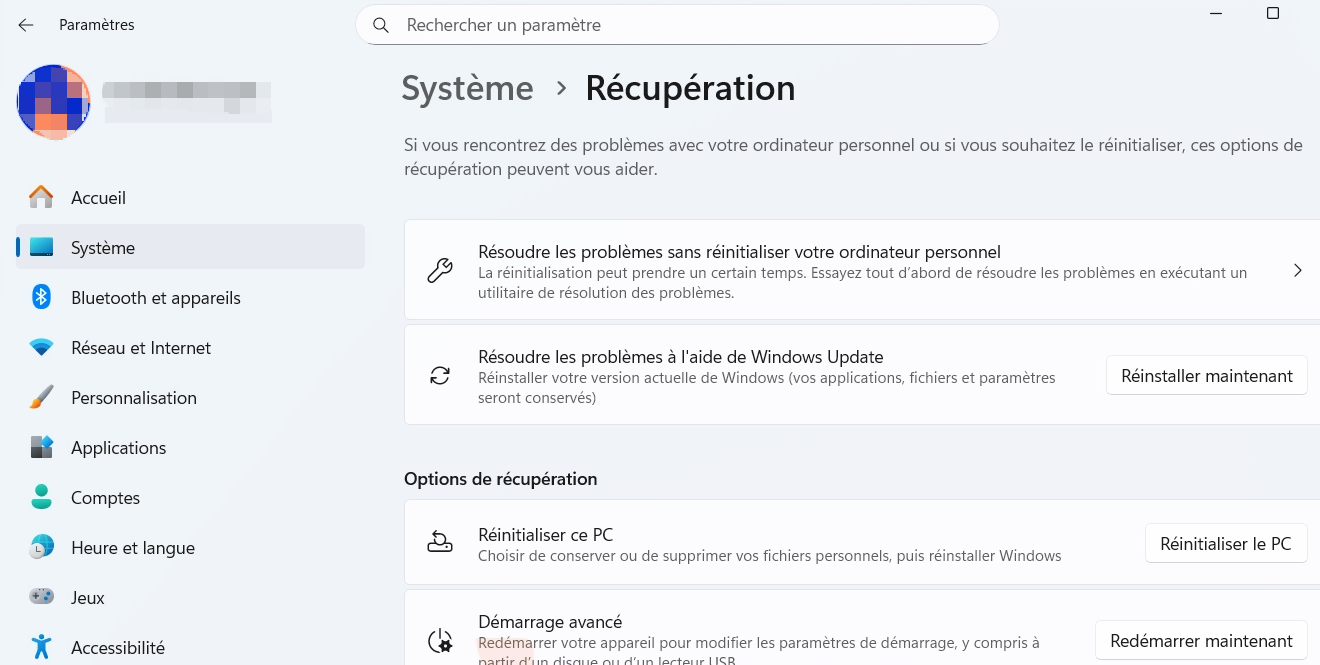
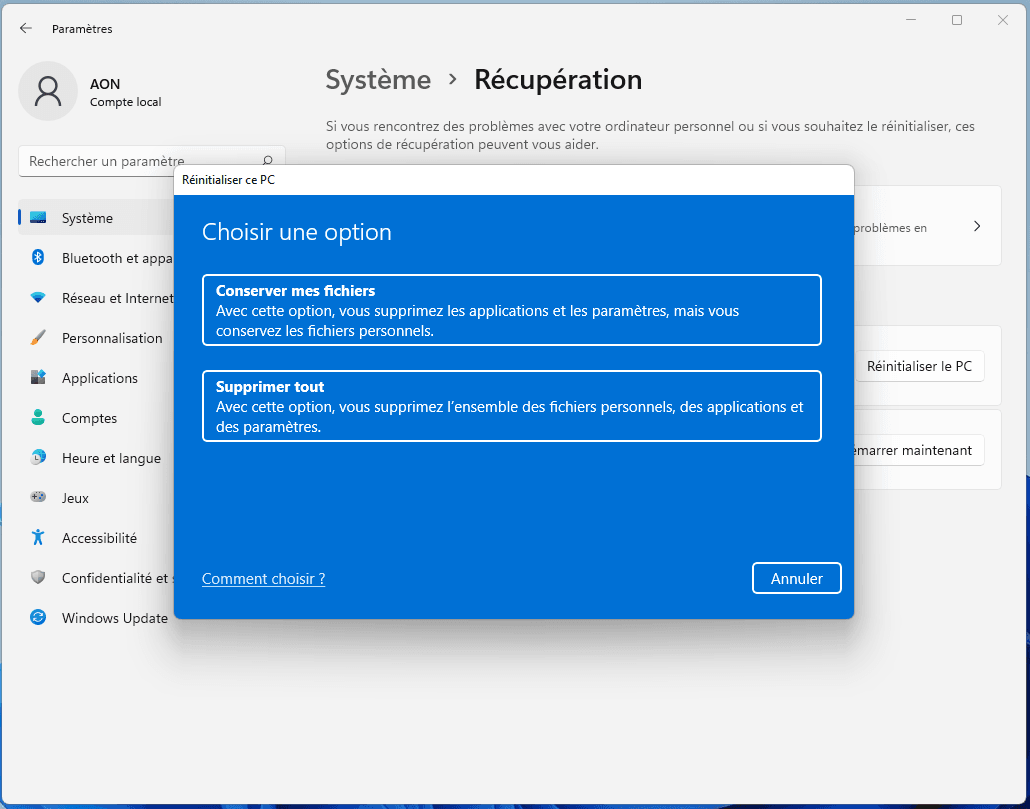

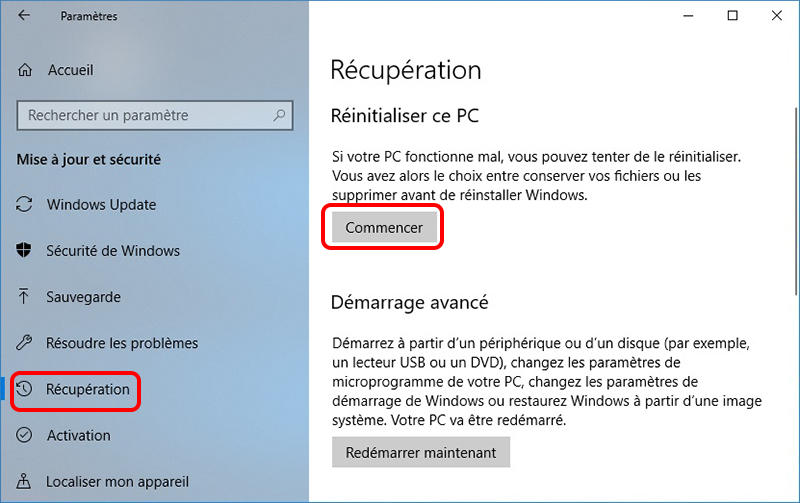
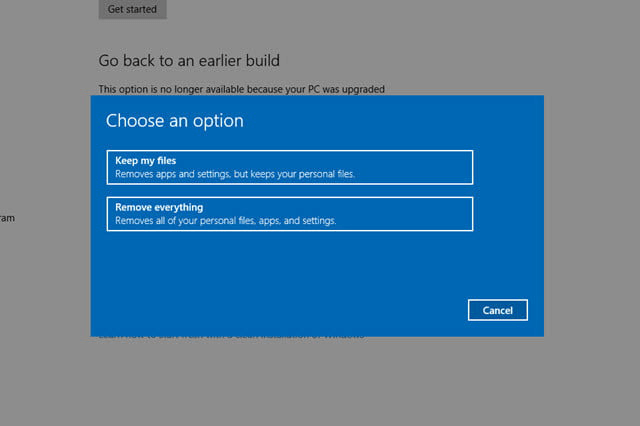
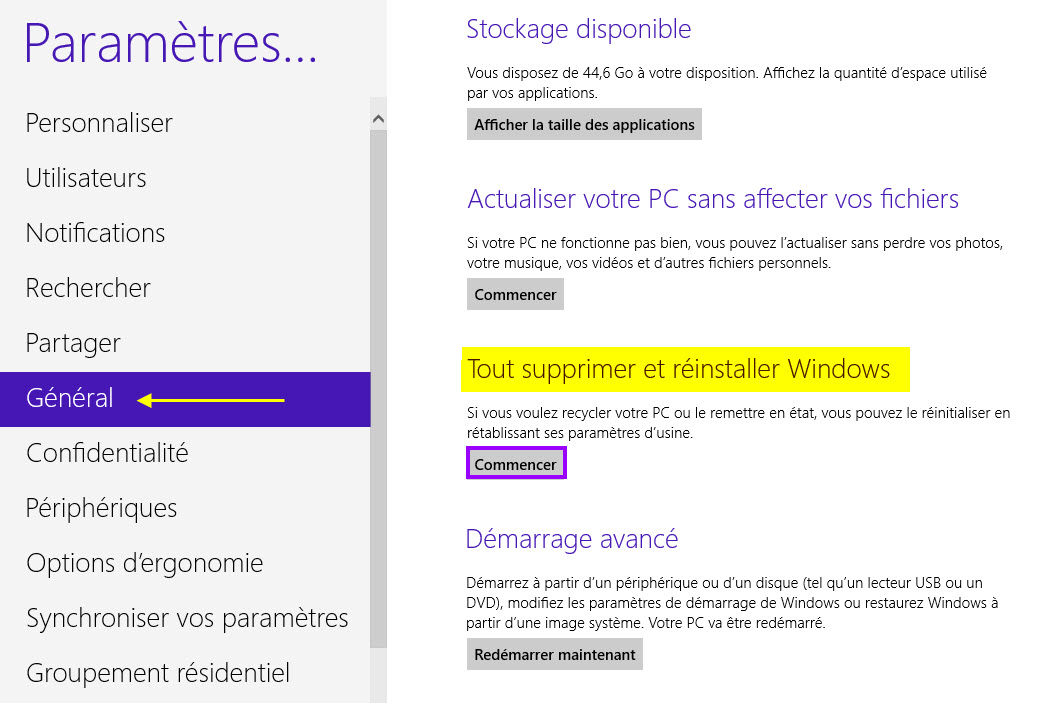
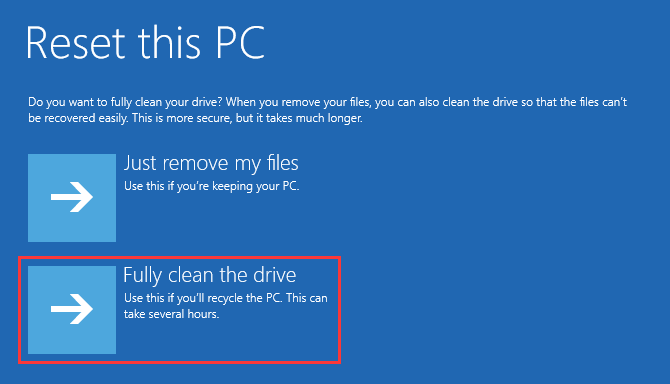
- Aucun mot de passe requis
- Accès rapide depuis la connexion
- Gratuit et intégré
Cons:
- Efface toutes les données
- Nécessite un démarrage fonctionnel jusqu’à la connexion
- Pas pour Win 7 sans modifications
Étapes pour cette méthode
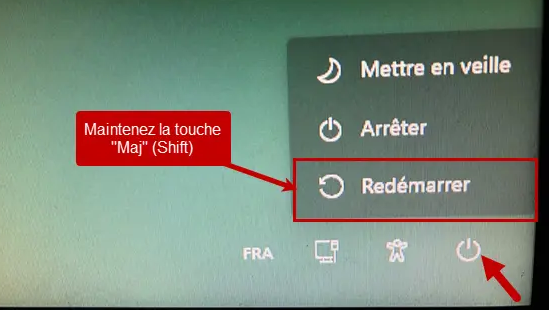
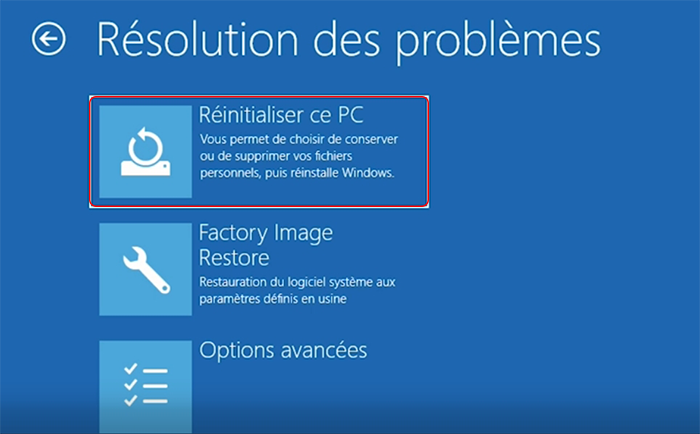
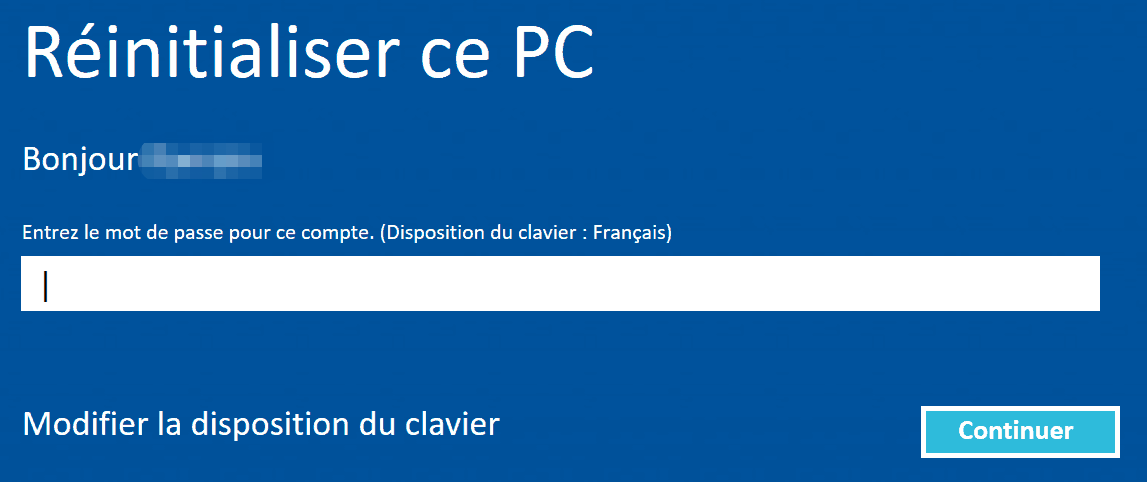

- Aucun support nécessaire
- Restaure les logiciels originaux
- Optimisations spécifiques Fujitsu
Cons:
- La partition peut être perdue
- Effacement complet des données
- Modèles anciens seulement
| Modèle/Année | Méthode d’entrée |
|---|---|
| Lifebook (avant 2015) | Appuyez sur F12 au logo ; sélectionnez Recovery and Utility. |
| Lifebook (2015-2020) | Appuyez sur F12 ou F11 ; choisissez l’option de récupération. |
| Série UH-X (2020+) | Appuyez sur F12 pendant le démarrage ; mettez en surbrillance la récupération. |
| Bureaux Esprimo (tous) | Appuyez sur F12 ; sélectionnez la récupération interne. |
Étapes pour cette méthode
- Fonctionne sur n’importe quel modèle
- Installation propre
- Gratuit depuis Microsoft
Cons:
- Nécessite un autre PC
- Téléchargements requis
- Temps de configuration post-réinitialisation
Liens de téléchargement ISO Windows (Windows 7–11)
| Version Windows | Lien de téléchargement | Exigence |
|---|---|---|
| Windows 11 | https://www.microsoft.com/software-download/windows11 | Accès internet ; USB 8 Go+ ; TPM 2.0 requis pour l’installation |
| Windows 10 | https://www.microsoft.com/software-download/windows10 | Accès internet ; USB 8 Go+ |
| Windows 8.1 | https://www.techworm.net/2023/03/download-windows-8-1-iso-files.html | Clé de produit requise ; USB 4 Go+ |
| Windows 7 | Archive ISO HeiDoc.net | Nécessite une clé de produit valide ; utilisez avec Rufus pour créer un USB bootable |
Étapes pour cette méthode
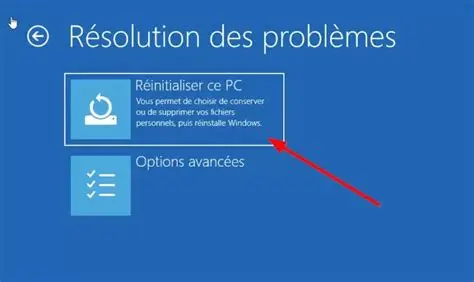
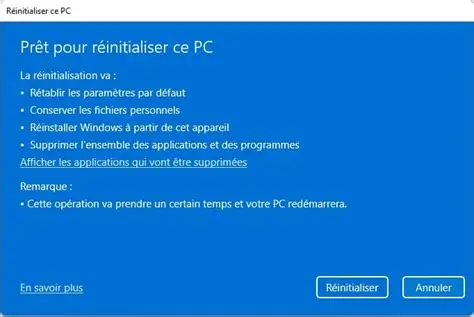
- Détection mains libres
- Diagnostics intégrés
- Aucun mot de passe de connexion requis pour entrer en Réparation automatique. (Si BitLocker est activé, une clé de récupération est toujours requise ;)
Cons:
- Nécessite 3 démarrages échoués consécutifs
- Peut boucler indéfiniment si des pannes matérielles existent
Étapes pour cette méthode
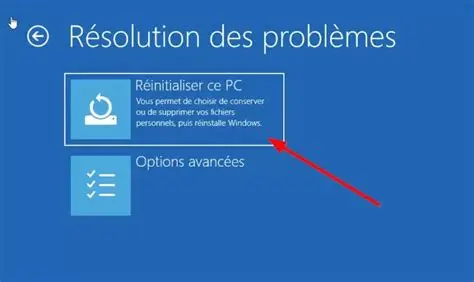
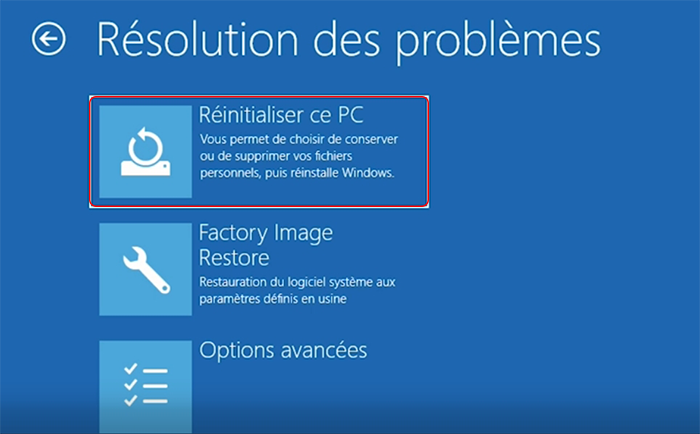
Puis-je réinitialiser d’usine sans perdre mes fichiers ?
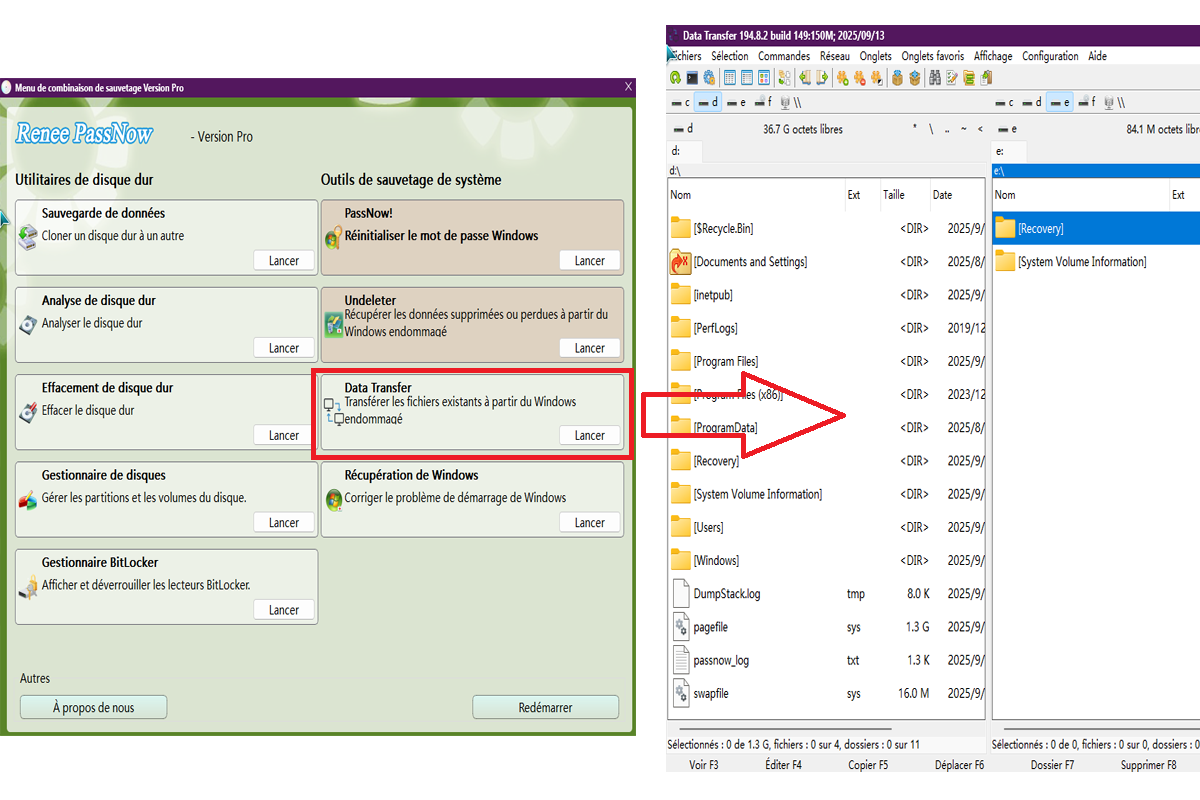
Combien de temps prend une réinitialisation d’usine sur un PC Fujitsu ?
Que faire si la partition de récupération est manquante ?
Renee PassNow est-il sûr pour mon appareil Fujitsu ?
Comment trouver les pilotes spécifiques à mon modèle Fujitsu après réinitialisation ?
Et si BitLocker est activé et que je n’ai pas la clé de récupération ?

Réinitialiser le mot de passe Windows oublié Débloquer le compte de session Windows dont le mot de passe est perdu ou oublié.
Récupérer des fichiers sans Windows Il est possible de retrouver les fichiers supprimés lors du crash de Windows.
Transférer les fichiers Avant de réparer les erreurs, il est recommandé de transférer les fichiers importants à un autre disque dur.
Créer un nouveau compte administrateur Afin d'obtenir tout droit d'administrateur, il faut créer un compte administrateur.
Réparer les erreurs de démarrage Pour les erreurs MBR et 0xc00000e, cet outil permet de les résoudre.
Réinitialiser le mot de passe Windows oublié Pour Windows 10, 8.1, 8, 7, Vista et XP
Récupérer des fichiers sans Windows Retrouver les fichiers supprimés lors du crash de Windows
Transférer les fichiers Transférer les fichiers importants à un autre disque dur
Remarque : Après l'activation du programme, il est nécessaire de créer à nouveau une clé USB ou un CD bootable.
Articles concernés :
Comment réinitialiser le mot de passe du PC sous Windows 11 ?
30-01-2024
Adèle BERNARD : On peut réinitialiser le mot de passe du PC via le support d'installation, Renee PassNow ou la partition...
Astuces simples quand on est verrouillé sur un ordinateur portable acer
22-12-2023
Mathilde LEROUX : Quand on est verrouillé sur un ordinateur portable Acer, quelle est la solution ? On peut réinitialiser le...
Débloquer un ordinateur portable sans mot de passe en un clic !
21-12-2023
Adèle BERNARD : Découvrez des méthodes efficaces pour débloquer un ordinateur portable sans mot de passe, comme Renee PassNow, Ophcrack et...
Le guide ultime pour le crackeur de mot de passe de l'ordinateur portable à l'aide d'une clé USB
13-12-2023
Louis LE GALL : Découvrez le crackeur de mot de passe de l'ordinateur portable à l'aide d'une clé USB dans ce guide...




Commentaires des utilisateurs
Laisser un commentaire